Быстрая настройка Yoast SEO
Yoast SEO — второй по популярности плагин среди всех плагинов в репозитарии Вордпресс.
С помощью этого плагина вы можете добавить собственный заголовок страницы, мета описание и ключевые слова (в бесплатной версии — одно) в посты, страницы, кастомные типы записей и таксономии (категории и метки), в том числе кастомные таксономии.
Yoast SEO создает карту сайта, которая поддерживает изображения, и в которой есть возможность исключить из карты определенные посты, страницы, кастомные типы записей или таксономии.
Плагин автоматически оповещает поисковые системы о публикации нового контента.
В Yoast SEO есть поддержка Facebook и Twitter, которая помогает выводить корректный заголовок, описание и изображение записи с помощью мета данных OpenGraph. Плагин поддерживает RSS фид.
У плагина более 5 млн. установок, и средний рейтинг 4.9 на основе 26.000+ отзывов с пятью звездами.
В этой статье краткая напоминалка по быстрой настройке плагина.
Содержание:
Общие
- Карта сайта
- Инструменты веб-мастеров
Отображение в поисковой выдаче
- Общие
- Домашняя страница и страница записей
- Knowledge Graph и Schema.org
- Типы содержимого
- Медиа
- Таксономии
- Архивы
- «Хлебные крошки»
Социальные сети
- Аккаунты
Второстепенные настройки
Общие
В этом разделе 2 основные настройки в Возможностях и Инструментах веб-мастеров, и 2 второстепенные настройки в Возможностях.
Yoast SEO — ОбщиеКарта сайта
Перейдите в меню Yoast SEO — Общие — Вкладка Возможности:
Yoast SEO — Общие — Возможности — XML-карта сайтаЕсли вы хотите использовать XML карту сайта от Yoast, то оставьте переключатель «XML-карта сайта» в положении «Вкл».
Ничего настраивать не нужно, просто включите. Карта будет находиться по адресу http://ваш-сайт.ru/sitemap_index.. xml
xml
Альтернативный вариант — использовать плагин Google XML Sitemaps. В Yoast SEO переключите «XML-карта сайта» в положение «Выкл», и добавьте такие настройки в Google XML Sitemaps:
- Отключить автоматическое распределение приоритета сканирования
- Добавить рубрики в XML-карту сайта
Остальные настройки оставьте по умолчанию.
На этом сайте используется карта сайта от Yoast.
Инструменты веб-мастеров
Зарегистрируйте сайт в поисковиках:
Yoast SEO — Общие — Инструменты веб-мастеровПосле регистрации сайта добавьте карту сайта, которую вы включили или настроили в предыдущем блоке, в панели вебмастера Google, Yandex и Bing.
Отображение в поисковой выдаче
Общие
Домашняя страница и страница записей
Перейдите в меню Yoast SEO — Отображение в поисковой выдаче — Вкладка Общие.
Если на Главной странице выводятся статьи блога, то задайте здесь Title и Description.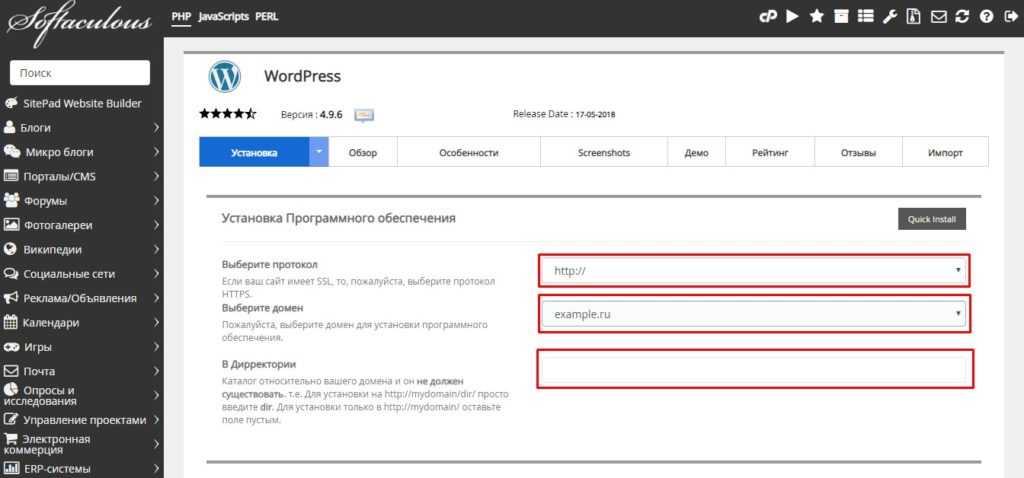
Если в настройках сайта в качестве Главной страницы задана статическая страница, то Title и Description для главной страницы задаются в настройках той статической страницы, которая задана как главная.
Yoast SEO — Отображение в поисковой выдаче — Домашняя страница и страница записейИли вы можете перейти на Главную страницу и страницу Блога и кликнуть «Редактировать страницу» в админ-баре во фронт-энде.
Если у вас есть магазин (WooCommerce, EDD или другой плагин), перейдите на страницу Магазин и добавьте Заголовок и Мета описание.
Knowledge Graph и Schema.org
Следующая настройка — выберите, представляет ли сайт организацию или частное лицо.
Если вы выберете Частное лицо, и у вас на сайте несколько пользователей, выберите в выпадающем меню нужного пользователя.
Если вы выберете Организацию, добавьте название организации и логотип. В одной из следующих настроек вы добавите ссылки на соцсети вашей организации.
Типы содержимого
Перейдите в меню Yoast SEO — Отображение в поисковой выдаче — Вкладка Типы содержимого.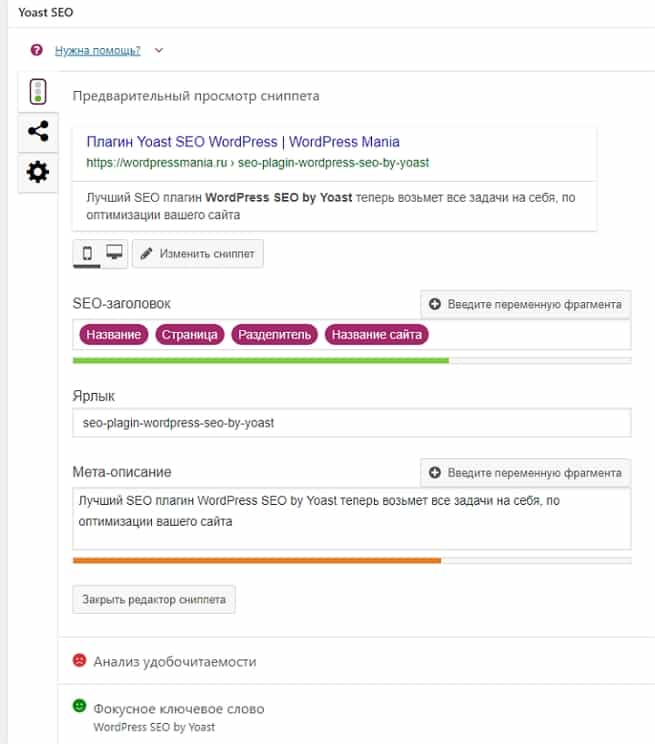
Заполните поля для типов записей Записи, Страницы, Товары (если есть), и другие кастомные типы записей или кастомные типы контента (если есть) по этому шаблону:
Yoast SEO — Отображение в поисковой выдаче — Типы контента- В поле «Шаблон заголовка» или «SEO Title» укажите значение «%%title%%». Или можно оставить текст «Название» или «Title» на фиолетовом поле. Если введете текст «%%title%%», он автоматически изменится на «Название» или «Title» на фиолетовом поле.
- Поле «Мета-описание» или «Meta Description» оставьте пустым, или добавьте переменную «%%excerpt%%», тогда в мета-описание будет добавляться содержание поля Отрывок. Аналогично предыдущему пункту происходит замена на текст «Отрывок» на фиолетовом поле.
- В пункте Товары можно добавить Тип страницы по умолчанию — Страница товара.
Все остальные типы контента, которые не нужно индексировать и показывать в результатах поиска, и которые можно исключить из Карты сайта, например, Шаблоны Элементора, различные Формы, Партнерские ссылки и так далее, настройте так:
Yoast SEO — Отображение в поисковой выдаче — Неиндексируемый контентМедиа
Yoast SEO — Отображение в поисковой выдаче — Вкладка Медиа.
Переключатель «Перенаправить URL вложений на файл вложения?» оставьте или переведите в положение «Да».
Yoast SEO — Отображение в поисковой выдаче — МедиаТаксономии
Yoast SEO — Отображение в поисковой выдаче — Вкладка Таксономии.
Yoast SEO — Отображение в поисковой выдаче — Таксономии- Рубрики
- Шаблон заголовка «%%term_title%%».
- Метки
- Шаблон заголовка «%%term_title%%».
- «Показать Метки в результатах поиска?» переключить в положение «Нет», если метки / теги на сайте не используются.
- Категории товаров
- Шаблон заголовка «%%term_title%%».
- Метки товаров
- Шаблон заголовка «%%term_title%%».
- «Показать Метки в результатах поиска?» переключить в положение «Нет», если метки / теги на сайте не используются.
- Формат
- «Архив по формату» в положение «Отключено».

- «Архив по формату» в положение «Отключено».
- URL рубрик
- «Удалить префиксы рубрик» в положение «Убрать».
Таксономии, которые не нужно индексировать и показывать в результатах поиска, и которые можно исключить из Карты сайта, например, Классы доставки товаров и другие, можно настроить так:
Yoast SEO — Отображение в поисковой выдаче — Неиндексируемые таксономииАрхивы
Yoast SEO — Отображение в поисковой выдаче — Вкладка Архивы.
Если на сайте один автор / пользователь, который публикует контент, то Архивы авторов можно отключить:
- «Настройка архивов авторов» в положение «Отключено».
- «Настройка архивов по датам» в положение «Отключено».
Особые страницы можно настроить как вам нравится, или как в примере.
Yoast SEO — Отображение в поисковой выдаче — Вкладка «Хлебные крошки».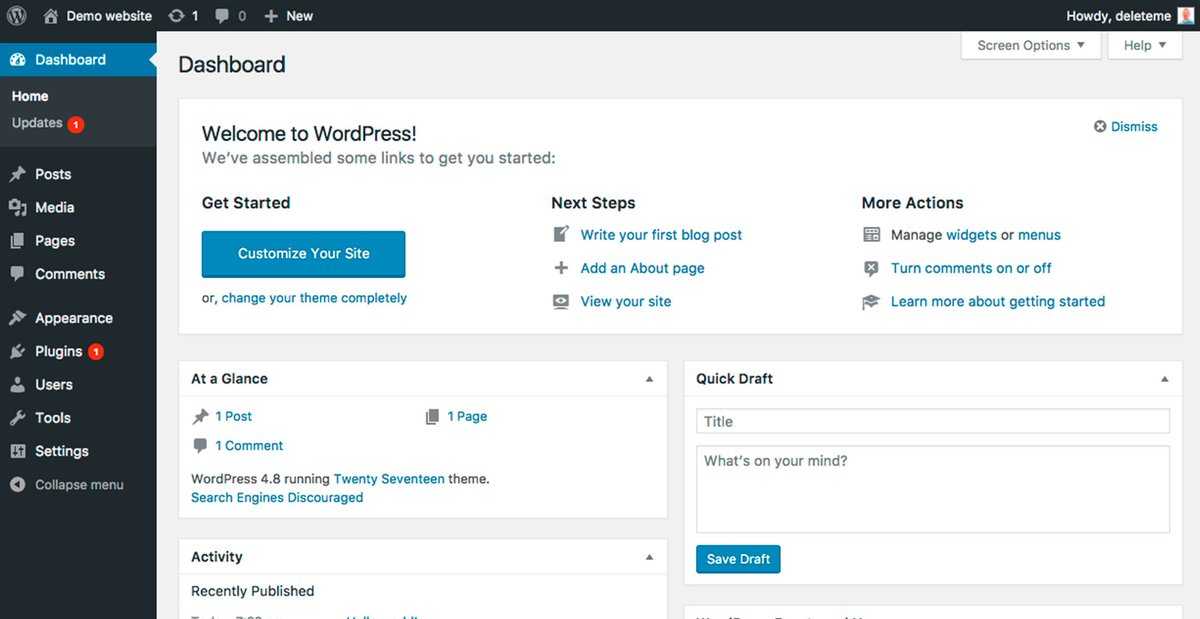
Если вы не собираетесь пользоваться хлебными крошками, то переключите «Настройки „Хлебные крошки“» в положение «Отключено».
Если вы хотите использовать хлебные крошки, то включите их и сделайте примерно такие настройки:
Настройка Хлебных крошек Yoast SEOТак как плагин WooCommerce по умолчанию добавляет свои хлебные крошки на все страницы Магазина, хлебные крошки плагина Yoast SEO в магазине Вукоммерс можно не выводить.
Чтобы вывести хлебные крошки во фронт-энде, нужно добавить этот скрипт в шаблоны темы (файлы single.php и/или page.php, или в шапку сайта header.php):
В зависимости от вашей темы или способа, которым вы добавляете этот код, вам могут быть нужны или не нужны теги <php и ?>.
Вместо снипета можно использовать шорткод:
[wpseo_breadcrumb]
Подробная инструкция на сайте Yoast.
Добавьте в этом разделе ссылки на свои социальные сети, остальные настройки оставьте по умолчанию.
Аккаунты
Если в настройках Yoast SEO — Отображение в поисковой выдаче — Общие — Knowledge Graph и Schema.org вы выбрали Организация, то добавьте ссылки на ваши социальные сети:
Yoast SEO — Социальные сети — АккаунтыЕсли вы выбрали Частное лицо, то настройка недоступна.
Второстепенные настройки
Перейдите в Yoast SEO — Общие — Возможности:
Yoast SEO — Меню плагина в админ бареПервая настройка отключает меню плагина в админ панели. Вторая настройка собирает некоторые данные о сайте.
Включите или выключите на свое усмотрение.
***
После одного из обновлений Yoast SEO пагинационные страницы стали попадать в индекс. Возможно, эта проблема уже исправлена в текущей версии.
Если нет, вы можете установить и активировать плагин «Морковный ноиндекс для пагинации», который можно скачать здесь.
Читайте также:
- SEO для WordPress: Краткая инструкция
- 12 Советов для SEO оптимизации Блога
- 10 Главных факторов ранжирования поисковых систем
Надеюсь, статья была полезна. Оставляйте комментарии.
Руководство по установке и настройке Yoast SEO для WordPress
Установка и настройка плагина Yoast SEO
Панель управления Yoast SEO
Заголовки и мета Yoast SEO
Yoast SEO Social
XML-файлы Sitemap для Yoast SEO
Дополнительные параметры Yoast SEO
Инструменты SEO Yoast
Консоль поиска Yoast SEO и премиум-расширения
Параметры публикации и страницы Yoast SEO
Фрагмент сообщения и ключевое слово Yoast SEO
Читаемость сообщений Yoast SEO
Социальные настройки публикации Yoast SEO
Расширенные настройки публикации Yoast SEO
Сноска
SEO или поисковая оптимизация – ключ к прибыльности вашего сайта и блога. SEO может сделать или разрушить ваш блог. Это помогает определить релевантность вашего сайта по ключевым условиям поиска и ваше место в результатах поиска. Это означает, что чем лучше ваше SEO, тем легче новым посетителям найти ваш контент, что может привести к увеличению вашего трафика. Один из самых простых способов улучшить SEO вашего сайта WordPress – использовать бесплатный плагин Yoast SEO.
SEO может сделать или разрушить ваш блог. Это помогает определить релевантность вашего сайта по ключевым условиям поиска и ваше место в результатах поиска. Это означает, что чем лучше ваше SEO, тем легче новым посетителям найти ваш контент, что может привести к увеличению вашего трафика. Один из самых простых способов улучшить SEO вашего сайта WordPress – использовать бесплатный плагин Yoast SEO.
Плагин Yoast SEO WordPress является одной из самых лучших SEO плагинов вокруг, чтобы помочь оптимизировать WordPress блогов, плюс это совершенно бесплатно. С более чем 10 миллионами загрузок и подсчетом это отличный выбор для любого сайта WordPress.
Информация и СкачатьПосмотреть демо
Несмотря на то, что существует множество руководств по настройке Yoast SEO в Интернете, мы хотели провести вас по шагам и показать вам наиболее важные параметры в плагине. Итак, не дожидаясь долгого ожидания, давайте приступим к установке Yoast SEO, чтобы максимально использовать его для вашего блога.
Установка и настройка плагина Yoast SEO
Прежде всего, вам необходимо установить плагин. Yoast SEO устанавливается так же, как и любой другой бесплатный плагин с WordPress.org, поэтому следующие шаги должны быть вам знакомы:
- Войдите в свою установку WordPress
- На панели управления перейдите к Plugins> Add New
- Найдите Yoast SEO – это должен быть самый первый результат (с логотипом стоп-сигнала)
- Щелкните по ссылке сейчас Установить кнопку
- Как только плагин будет загружен и установлен, нажмите, чтобы активировать плагин.
Вот и все! Вы установлены и готовы к установке. Вы должны увидеть новый пункт меню под названием SEO в нижней части панели инструментов. Щелкните ссылку SEO, чтобы начать!
Примечание. Хотя настройки могут отличаться в зависимости от ваших индивидуальных требований, ниже приведены основные параметры, которыми большинство блогов WordPress захотят воспользоваться.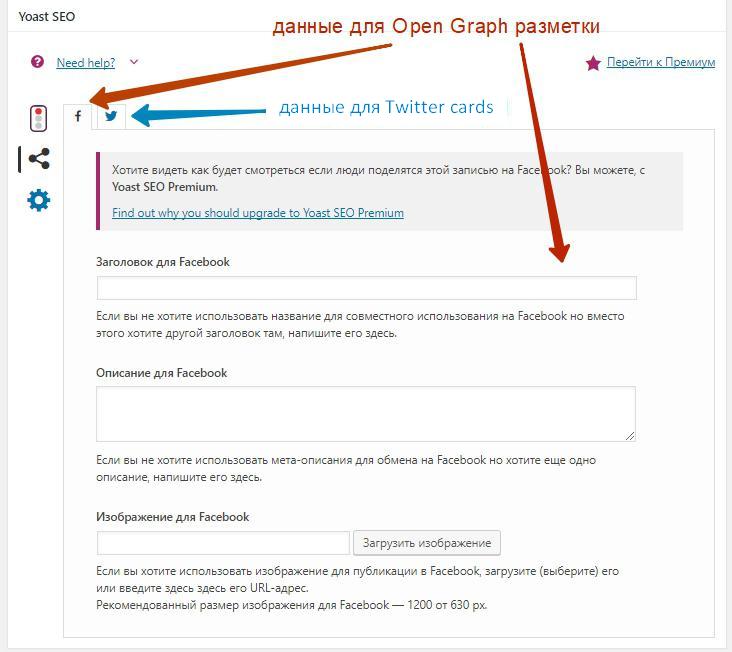
Панель управления Yoast SEO
Самый первый экран, который вы увидите, должен быть приборной панелью. Панель инструментов Yoast SEO – отличное место для начала после установки плагина. В этом разделе пять вкладок, все с важными функциями и параметрами, которые следует учитывать.
- Основная вкладка на панели инструментов покажет любые проблемы с SEO или рекомендуемые улучшения, которые плагин нашел для вашего сайта. Это быстрый и простой способ оставаться в курсе ваших поисковых запросов на сайте.
- На вкладке «Общие» вы найдете возможность сбросить Yoast SEO до исходных настроек. После установки любого плагина многие пользователи хотят протестировать или опробовать параметры, и это предлагает простой способ вернуться к тому, с чего вы начали, чтобы вы могли включить только самые полезные параметры для своего сайта.
- Информация о компании закладка только то, что это звучит как, основная информация о вашем сайте.
 Мы рекомендуем хотя бы указать имя вашего веб-сайта, независимо от того, являетесь ли вы компанией или физическим лицом, и название вашей компании / личного имени. Есть добавленные параметры для альтернативного имени и логотипа, но решать вам.
Мы рекомендуем хотя бы указать имя вашего веб-сайта, независимо от того, являетесь ли вы компанией или физическим лицом, и название вашей компании / личного имени. Есть добавленные параметры для альтернативного имени и логотипа, но решать вам. - Используйте вкладку Инструменты для веб-мастеров, чтобы подтвердить свой сайт в основных поисковых системах и включить проверку индексируемости OnPage.org.
- Наконец, раздел «Безопасность» предлагает возможность включить расширенное мета-поле Yoast SEO. Это вариант, который большинству пользователей не понадобится, поскольку он в основном предназначен для неиндексирования сообщений и работы с каноническим контентом.
Заголовки и мета Yoast SEO
Следующим шагом будет настройка заголовков и меты. Это важный момент, поскольку вы будете настраивать параметры отображения заголовков вашей страницы и сообщений в результатах поиска.
- Начиная с General, сначала убедитесь, что вы выбрали предпочтительный разделитель, который будет использоваться для всех ваших заголовков.

- Затем перейдите на вкладку Домашняя страница и установите заголовок и мета-описание домашней страницы. Это очень важно, и именно оно появится, когда ваш сайт появится в результатах поиска. Убедитесь, что то, что вы пишете, имеет отношение к вашему веб-сайту в целом, но также обязательно используйте ключевые слова, по которым вы хотите получить рейтинг.
- Вкладки «Типы сообщений», «Таксономии» и «Архив» предлагают аналогичные параметры для установки предпочтительных шаблонов заголовков и шаблонов мета-описаний для различных страниц вашего сайта.
Примечательные настройки включают в себя параметры noindex ваших тегов (которые, если вы их не используете, рекомендуется установить для этого параметра noindex) и возможность отключить архивы на основе даты (поскольку большинство ваших читателей будут искать на основе контекста, а не даты ).
- На последней вкладке для «Другое» вы найдете мета-параметры для всего сайта. У большинства пользователей эти параметры будут отключены, но если вы действительно хотите проиндексировать подстраницы архива, включить мета-теги ключевых слов или запретить поисковым системам использовать фрагменты описания по умолчанию в ваших результатах, вы можете это сделать.
Yoast SEO Social
Yoast упрощает интеграцию ваших социальных сетей с вашим SEO. Все, что вам нужно сделать, это вставить ссылки на соответствующие социальные профили на вкладке «Аккаунты» и сохранить изменения. Если вам интересно, на добавленных вкладках социальных сетей есть варианты включения метаданных Open Graph для различных сетей, а также ссылки непосредственно на страницу вашей компании в Google+.
XML-файлы Sitemap для Yoast SEO
Если вы не используете плагин Google XML sitemaps, я предлагаю вам включить опцию Yoast XML sitemaps. Это помогает создать четкую структуру карты сайта для сканирования Google. Выберите, что вы хотите отображать в файлах Sitemap, и сохраните.
Это помогает создать четкую структуру карты сайта для сканирования Google. Выберите, что вы хотите отображать в файлах Sitemap, и сохраните.
Дополнительные параметры Yoast SEO
Расширенный раздел Yoast SEO предлагает три очень важных группы опций, которые вы не захотите забыть: панировочные сухари, настройки постоянных ссылок и ваш RSS-канал.
- Панировочные сухари показывают путь к странице, на которой в данный момент находится пользователь (часто отображается как главная> категория> название сообщения или что-то подобное) и необходимы для каждого веб-сайта. Ваша тема должна поддерживать функцию Yoast SEO Breadcrumbs, чтобы она отображалась. В качестве альтернативы вы можете следовать руководству Yoast, чтобы добавить собственный код.
- Под второй вкладке вы найдете варианты для ваших Permalinks улучшить структуру ссылок сайта. Варианты, которые мы рекомендуем, включают удаление базы категорий из URL-адресов, перенаправление ваших прикрепленных URL-адресов мультимедиа на их родительскую публикацию и удаление стоп-слов из URL-адресов для создания более чистой ссылки на публикацию.
 Также убедитесь, что у вас отключены параметры «перенаправления некрасивых URL-адресов». Вам действительно следует с самого начала создавать чистую структуру URL-адресов.
Также убедитесь, что у вас отключены параметры «перенаправления некрасивых URL-адресов». Вам действительно следует с самого начала создавать чистую структуру URL-адресов. - В RSS закладка предлагает варианты оптимизации корма для ваших читателей, добавляя контент до или после сообщений. Используйте это, чтобы добавить ссылки на автора, публикацию, блог и описание блога в ваш RSS-канал, чтобы даже если парсеры вытаскивают ваш канал, ссылки на ваш сайт все равно будут отображаться вместе с контентом. Еще одно интересное использование этой функции – монетизация вашей ленты. Вы можете добавить рекламный баннер 728 x 90 с HTML, чтобы добавить или добавить, или сообщения там, где ваши читатели будут видеть его, но это будет зависеть от того, о чем вы пишете. Если ваш блог посвящен одному продукту, реклама этого продукта может иметь смысл, но, пожалуйста, не спамите своих читателей (они будут более склонны полностью отказаться от вашей ленты).
Инструменты SEO Yoast
Инструменты предлагают возможность массового редактирования заголовка (который редактирует заголовок публикации Yoast SEO для поисковых систем) и редактирования файлов (например, ваших robots.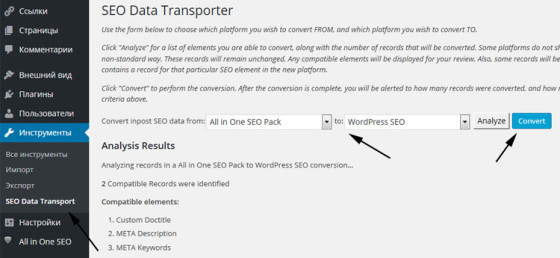 txt и .htaccess – но мы рекомендуем оставить эти конфиденциальные файлы в покое, если вы не знаете, что делаете). Но самое главное, он включает функцию импорта / экспорта. Это очень удобно при переходе на Yoast SEO с другого плагина SEO. Это помогает импортировать ваши старые параметры в Yoast SEO (хотя вам обязательно нужно выполнить повторную проверку после импорта), а также экспортировать все ваши настройки для использования на других веб-сайтах, которые у вас могут быть.
txt и .htaccess – но мы рекомендуем оставить эти конфиденциальные файлы в покое, если вы не знаете, что делаете). Но самое главное, он включает функцию импорта / экспорта. Это очень удобно при переходе на Yoast SEO с другого плагина SEO. Это помогает импортировать ваши старые параметры в Yoast SEO (хотя вам обязательно нужно выполнить повторную проверку после импорта), а также экспортировать все ваши настройки для использования на других веб-сайтах, которые у вас могут быть.
Консоль поиска Yoast SEO и премиум-расширения
Эти две последние вкладки есть, если они вам нужны, но не имеют решающего значения для настройки Yoast SEO. Search Console используется для ввода кода авторизации для извлечения вашей информации Google Search Console, который может быть полезным ресурсом для мониторинга вашего рейтинга и производительности. Это простой способ узнать, может ли Google получить доступ к вашему сайту, узнать, по каким позициям вы занимаетесь, и узнать, кто на вас ссылается.
В последнем разделе расширений перечислены премиальные надстройки, которые Yoast предлагает для своего плагина Yoast SEO. На сегодняшний день они предлагают четыре расширения для премиум-обновления, оптимизации видео, Google News SEO и локального (географически говоря) SEO. Ничего из этого не требуется для использования Yoast SEO, но если вы обнаружите, что вам нужно больше от вашего плагина SEO, расширения легко найти.
Параметры публикации и страницы Yoast SEO
В дополнение к параметрам самого плагина Yoast SEO добавляет полезные настройки SEO для ваших сообщений и страниц. Лучше всего это видно, когда вы создаете новый пост. Взгляните на бэкэнд для этой статьи.
Вверху страницы вы увидите некоторые дополнительные параметры SEO и полезные подсказки, добавленные Yoast SEO. Первый – это беглый взгляд на читаемость Flesch и оценку SEO для вашего сообщения. Зеленый – это хорошо, желтый можно улучшить, а красный – плохо.
Вы также увидите добавленную опцию основной категории, если вы разместили свой пост более чем в одной категории. Таким образом, вы можете выбрать, какая категория более важна и должна отображаться в хлебных крошках Yoast SEO.
Таким образом, вы можете выбрать, какая категория более важна и должна отображаться в хлебных крошках Yoast SEO.
Если вы прокрутите вниз до конца своего сообщения, вы найдете мета-поле Yoast SEO. Это источник оценок, которые вы видели в верхней части своего сообщения, и содержит несколько использованных опций для оптимизации вашего сообщения.
Фрагмент сообщения и ключевое слово Yoast SEO
На вкладке «Ключевое слово» есть раздел, в котором вы можете ввести свое основное ключевое слово и увидеть полный анализ SEO вашего поста для этого конкретного ключевого слова. Это не обязательно, и это не означает, что вы сразу же займете первое место в поисковых системах по выбранному вами ключевому слову. Все, что он делает, – это просматривает ваш пост и дает полезные советы по улучшению вашего SEO на основе использования ключевых слов. Вы также можете редактировать заголовок и фрагмент сообщения с помощью редактора сниппетов, чтобы настроить то, что будет отображаться, когда ваше сообщение появляется в результатах поиска.
Читаемость сообщений Yoast SEO
Далее, когда вы нажимаете на вкладку «Читаемость », вы увидите анализ содержания вашего сообщения на основе различных стандартных тестов чтения. Опять же, это просто поможет вам настроить свой пост. Также отнеситесь к оценкам с недоверием. Например, научно-техническая статья с длинными предложениями и большими словами может получить красную оценку за количество слов, легкость чтения по Flesch и длину абзаца. Это не значит, что он нечитаем, это просто означает, что он не вписывается в систему подсчета очков. Просто руководствуйтесь здравым смыслом, прежде чем редактировать свой пост на основе удобочитаемости.
Социальные настройки публикации Yoast SEO
Если вы нажмете на значок социального обмена слева от мета-поля Yoast SEO, вы откроете вкладку для добавления пользовательских заголовков, описаний и изображений Facebook и Twitter. Это отличная функция, если вас беспокоит, как будет выглядеть контент вашего поста при публикации в социальных сетях. Facebook и Twitter едины независимо от того, кто делится ссылкой на их сайте. Изображения, опубликованные в Facebook, должны иметь размер 1200 × 630 пикселей, а изображения, опубликованные в Twitter, должны быть максимум 1024 × 512, чтобы выглядеть наилучшим образом. С помощью Yoast SEO вы можете загружать пользовательские изображения для своего сообщения, которое будет отображаться в соответствующей социальной сети. Хотя мы не рекомендуем делать это для каждого поста (это много дополнительных медиа!), Это имеет смысл для постов, на продвижение которых вы будете тратить дополнительные деньги с помощью рекламы в Facebook и Twitter.
Facebook и Twitter едины независимо от того, кто делится ссылкой на их сайте. Изображения, опубликованные в Facebook, должны иметь размер 1200 × 630 пикселей, а изображения, опубликованные в Twitter, должны быть максимум 1024 × 512, чтобы выглядеть наилучшим образом. С помощью Yoast SEO вы можете загружать пользовательские изображения для своего сообщения, которое будет отображаться в соответствующей социальной сети. Хотя мы не рекомендуем делать это для каждого поста (это много дополнительных медиа!), Это имеет смысл для постов, на продвижение которых вы будете тратить дополнительные деньги с помощью рекламы в Facebook и Twitter.
Расширенные настройки публикации Yoast SEO
Последний раздел, который мы хотели осветить, – это вкладка Advanced. Просто нажмите на значок шестеренки, чтобы открыть расширенные параметры Yoast SEO для вашего сообщения. Этот раздел будет виден только администраторам и только в том случае, если включены расширенные параметры на вкладке «Безопасность» на главной панели инструментов Yoast SEO. Отсюда администраторы могут использовать noindex, nofollow или указывать канонические URL-адреса для каждой публикации.
Отсюда администраторы могут использовать noindex, nofollow или указывать канонические URL-адреса для каждой публикации.
Если вам нужны дополнительные параметры, такие как менеджер перенаправления URL-адресов, поддержка ключевых слов с несколькими фокусами, предварительный просмотр метаданных в социальных сетях и поддержка премиум-класса, вам следует рассмотреть Yoast SEO Premium. Начиная с 69 долларов за один сайт, он добавляет полезные дополнения, которые могут вам понадобиться (или понадобятся) для вашего блога или бизнеса.
Сноска
Мы надеемся, что это руководство помогло вам правильно настроить параметры SEO. Yoast SEO действительно является одним из лучших бесплатных плагинов для SEO, доступных для WordPress, и при включенных правильных опциях вы можете увидеть огромное улучшение вашего SEO. Дайте нам знать, если у вас есть какие-либо дополнительные советы или вопросы по плагину Yoast SEO, в комментариях ниже!
Источник записи: https://www.wpexplorer.com
Как правильно настроить All-in-One SEO для WordPress (Полное руководство)
Хотите установить и настроить All-in-One SEO для WordPress?
All-in-One SEO (AIOSEO) для WordPress — лучший SEO-плагин для WordPress, который позволяет легко оптимизировать ваш сайт WordPress для поисковых систем и платформ социальных сетей.
В этой статье мы покажем вам, как правильно установить и настроить All-in-One SEO для WordPress, чтобы улучшить ваш SEO-рейтинг.
Зачем использовать все в одном SEO для WordPress?
All-in-One SEO для WordPress — лучший SEO-плагин WordPress на рынке, который используется более чем на 2 миллионах веб-сайтов.
Он прост в использовании, и вам не нужно быть SEO-специалистом или приобретать какие-то специальные навыки.
В то же время он невероятно мощный и позволяет повысить рейтинг вашего сайта в поисковых системах и получить больше бесплатного трафика из социальных сетей, таких как Facebook и Twitter.
По умолчанию WordPress обеспечивает дружественную к SEO среду, но есть еще много вещей, которые вы можете сделать, чтобы улучшить рейтинг вашего сайта в SEO.
Это включает в себя добавление метатегов, создание карт сайта в формате XML, добавление разметки схемы, оптимизацию обмена в социальных сетях и многое другое.
Все в одном SEO для WordPress поможет вам делать все это с помощью простого в использовании интерфейса, который вписывается в вашу панель управления WordPress.
Он также показывает оценку TruSEO для ваших сообщений и страниц, что помогает вам создавать более удобный для поисковых систем контент. Кроме того, вы можете провести полный SEO-аудит всего сайта одним нажатием кнопки.
При этом давайте посмотрим, как легко установить и настроить All in One SEO для WordPress. Мы проведем вас через всю настройку шаг за шагом.
Вот что мы рассмотрим в этом руководстве:
- Установка и настройка All-in-One SEO для WordPress
- Оптимизация страниц вашего веб-сайта и сообщений в блогах для SEO с помощью AIOSEO
- SEO-оптимизация WooCommerce с использованием All-in-One SEO для WordPress
- Использование файлов Sitemap в формате XML в All-in-One SEO
- Использование разметки Schema в All-in-One SEO для WordPress
- Подключение Google Search Console и других инструментов для веб-мастеров
- Настройка SEO для местного бизнеса
- Выполнение SEO-аудита веб-сайта в WordPress
- Выполнение SEO-анализа конкурентов в WordPress
- Разные настройки и инструменты SEO
- Поднимите SEO вашего сайта на новый уровень
Готов? Давайте начнем.
Видеоруководство
Подписаться на WPBeginner
Если вы предпочитаете письменные инструкции, просто продолжайте читать.
Установка и настройка All-in-One SEO для WordPress
Первое, что вам нужно сделать, это установить и активировать плагин All in One SEO for WordPress. Для получения более подробной информации см. наше пошаговое руководство по установке плагина WordPress.
Для получения более подробной информации см. наше пошаговое руководство по установке плагина WordPress.
Чтобы продемонстрировать все возможности этого мощного SEO-плагина, мы используем их версию Pro. Однако вы также можете скачать бесплатную версию AIOSEO с WordPress.org.
После активации плагин автоматически запустит мастер установки. Вам нужно нажать на кнопку «Начать», чтобы продолжить.
На следующем экране вам будет предложено выбрать категорию или тип веб-сайта. Например, если ваш веб-сайт в первую очередь является блогом, новостным веб-сайтом, интернет-магазином, малым бизнесом и т. д.
Для целей этого руководства мы настроим его как блог.
Ниже вы можете заполнить SEO-заголовок и описание домашней страницы. Мета-заголовок и описание SEO используются поисковыми системами, поэтому здесь важно использовать основные ключевые слова.
Здесь вы увидите опцию смарт-тегов. Эти теги позволяют динамически генерировать текст для мета-заголовка и описания SEO. Вы также можете просто вручную ввести заголовок и описание, которые хотите использовать.
Вы также можете просто вручную ввести заголовок и описание, которые хотите использовать.
Примечание: Вы всегда можете изменить эти настройки позже, так что не беспокойтесь о том, что что-то упустили.
Нажмите кнопку «Сохранить и продолжить», чтобы перейти к следующему шагу.
Далее вас спросят, хотите ли вы настроить его как человека или организацию. Например, если вы ведете личный блог, вы можете выбрать человека.
В противном случае вы должны выбрать организацию и ввести название вашей организации и рабочий номер телефона. Если у вас еще нет рабочего номера телефона, вы можете оставить его пустым и добавить позже.
Ниже вам необходимо предоставить логотип компании и изображение по умолчанию для обмена в социальных сетях.
Изображение для публикации в социальных сетях по умолчанию будет использоваться, когда кто-то делится ссылкой с вашего веб-сайта и если для этой страницы не установлено специальное избранное изображение.
Если немного прокрутить вниз, то вы увидите раздел социального профиля. Здесь вы добавите URL-адреса социальных профилей, связанные с вашим сайтом.
Логотип компании и профили в социальных сетях являются важными элементами, которые Google и другие поисковые системы используют для своих панелей знаний.
Заполнив поля, нажмите кнопку «Сохранить и продолжить», чтобы перейти к следующему шагу.
Далее вам будет предложено включить функции SEO. Основные функции SEO, такие как файлы Sitemap в формате XML и оптимизированный внешний вид в поиске, уже включены. Вы можете выбрать другие функции, которые хотите включить.
Если вы не уверены, то можете оставить параметры по умолчанию и перейти к следующему шагу.
Далее вы увидите экран «Внешний вид поиска». Плагин покажет вам предварительный просмотр фрагмента того, как ваш сайт будет выглядеть в результатах поиска, вы можете нажать на него, чтобы изменить заголовок главной страницы и мета-описание.
По умолчанию плагин будет использовать смарт-теги для отображения названия вашего сайта, разделителя и слогана сайта.
Ваша цель должна состоять в том, чтобы использовать основные ключевые слова в заголовке и описании сайта. Вы также можете изменить их позже в настройках плагина.
Ниже вы увидите дополнительные параметры. Вам нужно настроить их в соответствии с вашими требованиями.
Первый вариант — выбрать, работает ваш сайт или находится в разработке. Если вы не хотите, чтобы поисковые системы отображали ваш сайт прямо сейчас, вы можете выбрать вариант «В разработке».
Следующий вариант — включить в результаты поиска все типы сообщений (например, сообщения, страницы, продукты и т. д.). Если вы не уверены, оставьте его включенным для всех типов сообщений.
Далее вам нужно выбрать, будет ли у вас блог с несколькими авторами или с одним автором. Если у вас есть блог с одним автором, вам нужно выбрать эту опцию, чтобы избежать дублирования контента.
Опция перенаправления страниц вложений включена по умолчанию. Страницы вложений — это страницы с низким текстом, и настоятельно рекомендуется перенаправлять их, поскольку это улучшит вашу общую оценку SEO.
Нажмите кнопку «Сохранить и продолжить», чтобы перейти к следующему шагу.
Наконец, если вы используете PRO-функции плагина, вам будет предложено ввести лицензионный ключ. Вы можете найти эту информацию в своей учетной записи на веб-сайте All in One SEO for WordPress.
После ввода лицензионного ключа вы можете нажать кнопку «Завершить настройку», чтобы сохранить настройки и выйти из мастера настройки.
Поздравляем, вы успешно установили и настроили плагин All in One SEO for WordPress на своем сайте. Теперь вы готовы в полной мере воспользоваться этим невероятно мощным инструментом SEO для развития своего бизнеса.
В следующих нескольких шагах мы расскажем вам о важных функциях SEO и о том, как их использовать для развития вашего веб-сайта.
Оптимизация страниц вашего веб-сайта и сообщений в блогах для SEO с помощью AIOSEO
Оптимизация ваших сообщений в блогах для SEO — это регулярная задача и важная часть создания контента на вашем веб-сайте.
All-in-One SEO для WordPress показывает оценку TruSEO для каждого из ваших сообщений в блоге и страниц с практическими советами по улучшению этой оценки и оптимизации их для повышения производительности в поиске.
Просто отредактируйте любой пост или страницу на своем веб-сайте и прокрутите вниз до раздела «Настройки AIOSEO» под редактором контента.
Отсюда вы увидите фрагмент предварительного просмотра того, как конкретная запись или страница будет отображаться в результатах поиска. Ниже вы можете ввести мета-заголовок и описание SEO.
AIOSEO может автоматически генерировать SEO-заголовок и описание для вас. Вы также можете вручную ввести его для каждой статьи, что позволит вам проявить творческий подход и написать броские описания для своих статей.
Убедитесь, что в полях заголовка и описания используется основная ключевая фраза вашего сообщения или страницы.
Что такое ключевая фраза фокуса?
Ключевая фраза — это основное ключевое слово или фраза, на которые вы хотите настроить таргетинг. Обычно это фраза, которую ваши пользователи чаще всего вводят в поисковые системы, чтобы найти информацию, содержащуюся в вашей статье.
Добавление ключевой фразы не улучшает SEO автоматически. Тем не менее, это помогает вам оптимизировать ваш контент для ключевой фразы фокуса с помощью функции анализа контента (подробнее об этом позже).
Далее вам нужно перейти на вкладку «Социальные сети» в настройках AIOSEO. Здесь вы можете контролировать, как этот пост/страница будет отображаться на платформах социальных сетей с предварительным просмотром Facebook и Twitter.
Здесь вы можете выбрать другой вариант названия и описания. Вы также можете выбрать, какое изображение вы хотите использовать при публикации ссылки.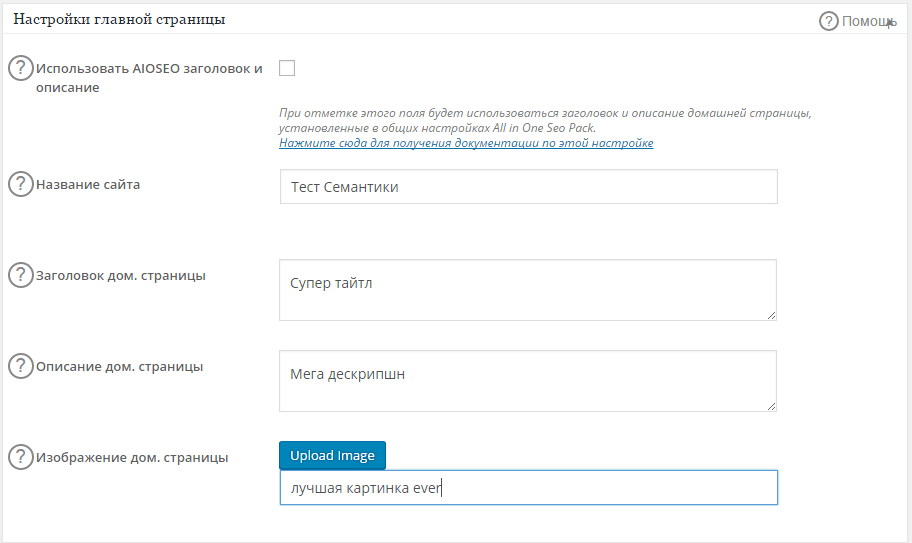
Это гарантирует, что ваши изображения в социальных сетях не будут повреждены, и вы сможете выбрать идеальное изображение для своих ссылок.
Мы поговорим о вкладке «Схема» позже в этой статье.
Использование Content Analyzer для оценки TruSEO в WordPress
Одной из самых крутых функций All in One SEO является анализ контента и оценка TruSEO. Вы можете увидеть их в нижней части раздела «Настройки AIOSEO», а также нажав кнопку AIOSEO в правом верхнем углу экрана.
Функция анализа контента ищет полный набор индикаторов для присвоения вашему контенту оценки SEO. Это позволяет вам иметь удобный контрольный список SEO, который вы можете использовать при создании контента для своего веб-сайта.
Вы можете развернуть различные разделы для просмотра проверок и рекомендаций. AIOSEO предоставит вам подробную информацию о каждой рекомендации, требующей вашего внимания, и расскажет, как ее исправить.
Для получения более подробной информации ознакомьтесь с нашими советами по оптимизации ваших сообщений в блоге для SEO.
SEO-оптимизация WooCommerce с помощью All-in-One SEO для WordPress
All-in-One SEO для WordPress готов для электронной коммерции и помогает оптимизировать SEO WooCommerce прямо из коробки.
Начнем со страниц товаров.
Просто отредактируйте любой продукт в WooCommerce и прокрутите вниз до поля настроек AIOSEO под редактором продукта.
Отсюда вы можете изменить SEO-заголовок и описание продукта. Вы можете использовать смарт-тег краткого описания продукта или написать собственное описание. Убедитесь, что основное ключевое слово вашего продукта используется как в полях заголовка, так и в полях описания.
Затем перейдите на вкладку «Социальные сети», чтобы отсюда вы могли контролировать, как ваш продукт будет выглядеть на платформах социальных сетей. Здесь вы можете установить другое изображение продукта, чтобы получить больше кликов и участия в социальных сетях.
После этого вы можете перейти на вкладку Схема. Разметка Schema позволяет поисковым системам лучше понимать и отображать ваш контент в результатах поиска. Например, вот как поисковые системы могут отображать продукт в результатах поиска:
Например, вот как поисковые системы могут отображать продукт в результатах поиска:
AIOSEO автоматически выберет правильный тип схемы и будет использовать такие данные, как цена продукта, наличие на складе и многое другое. При необходимости вы можете заполнить поля бренда, типа идентификатора и идентификатора.
Плагин также автоматически создает карты сайта WooCommerce XML, включая карты сайта продуктов и категорий продуктов. Это подводит нас к следующему шагу.
Использование XML-карт сайта в All-in-One SEO
XML-карта сайта — это файл, в котором перечислено все содержимое вашего веб-сайта в формате XML, поэтому поисковые системы, такие как Google, могут легко обнаруживать и индексировать ваш контент.
Файлы Sitemap чрезвычайно важны для SEO, и AIOSEO автоматически настраивает их для вас. Вы можете найти свою XML-карту сайта, добавив sitemap.xml в конце вашего доменного имени.
https://example.com/sitemap.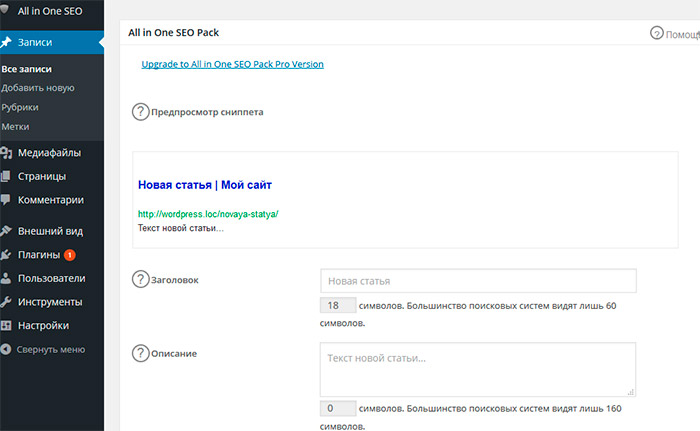 xml
xml
Вы можете перейти на страницу All in One SEO » Sitemaps , чтобы просмотреть настройки карты сайта.
Вы можете прокрутить вниз до раздела Настройки карты сайта. Отсюда вы можете управлять индексами карты сайта, включать или исключать типы сообщений, таксономии (категории и теги). Вы также можете включить XML-карты сайта для архивов на основе дат и авторских архивов.
Плагин также позволяет вручную добавлять страницы в карты сайта XML. Например, если у вас есть отдельная контактная форма, целевая страница или страницы магазина Shopify.
Создать XML-карту сайта для видео
All-in-One SEO позволяет создавать дополнительные карты сайта, такие как карта сайта для видео или карта сайта для новостей.
Если вы встраиваете видео в свой контент, добавление карты сайта для видео отображает миниатюру видео с кнопкой воспроизведения в результатах поиска.
Вы можете включить карту сайта XML для видео, перейдя на вкладку Карта сайта для видео и установив переключатель «Включить карту сайта».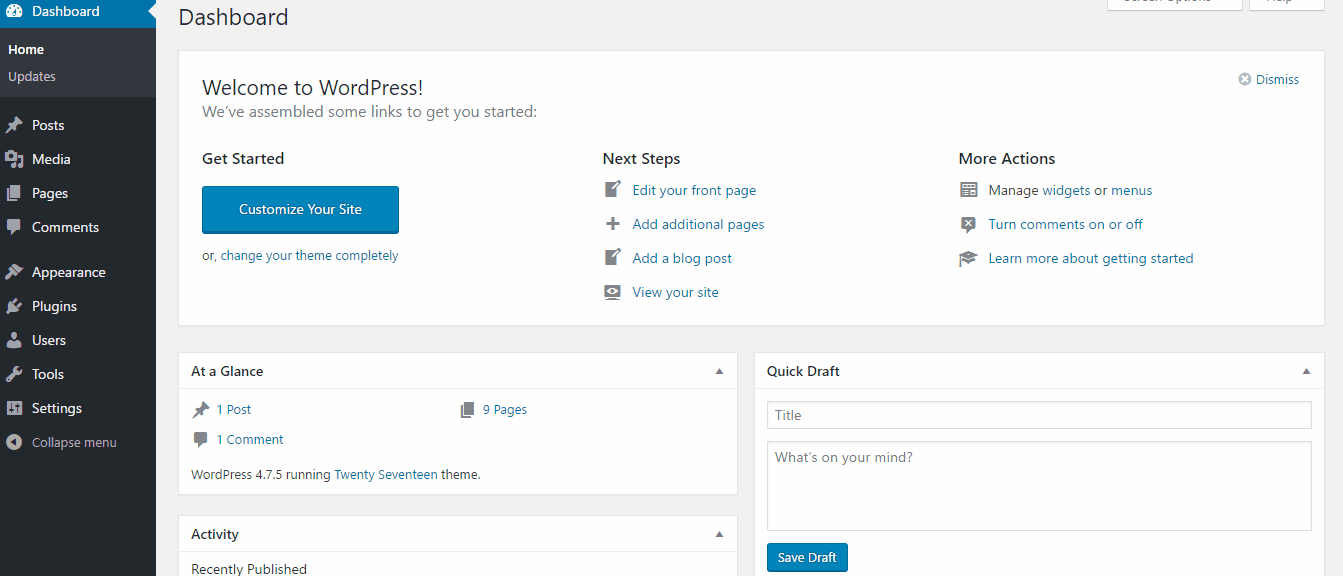
Примечание. Для доступа к функции карты сайта для видео вам потребуется план плагина не ниже PRO.
Создание карты сайта для новостей в WordPress
Если вы запускаете новостной веб-сайт, вам потребуется создать карту сайта для новостей в формате XML, чтобы она отображалась на странице результатов поиска Google.
All-in-One SEO упрощает создание карты сайта новостей для вашего веб-сайта. Просто перейдите на вкладку News Sitemap и включите переключатель «Включить Sitemap».
Ниже вы можете установить имя публикации и выбрать тип публикации, который вы хотите использовать для карты сайта новостей.
Примечание. Для доступа к функции карты сайта для видео вам потребуется план плагина не ниже PRO.
Создание карты сайта RSS
Карта сайта RSS отличается от карты сайта XML. В отличие от файлов Sitemap в формате XML, карта сайта RSS содержит только ваш самый последний контент, что помогает Google и другим поисковым системам поддерживать актуальность вашего контента в результатах поиска.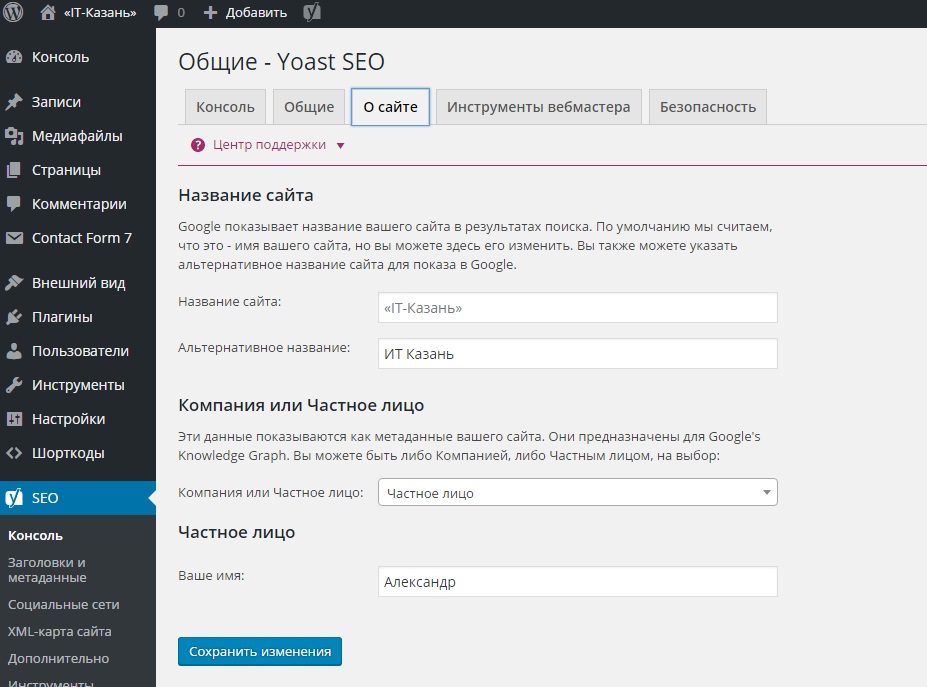
All-in-One SEO позволяет легко добавить карту сайта RSS на ваш сайт. Просто перейдите на вкладку RSS Sitemap и включите переключатель «Включить Sitemap».
Чтобы узнать больше о картах сайта, ознакомьтесь с нашим подробным руководством о том, как добавлять карты сайта XML в WordPress.
Использование разметки схемы во All-in-One SEO для WordPress
Разметка схемы — это специальный словарь, который вы можете использовать в HTML-коде вашего контента, чтобы больше рассказать поисковым системам о вашем контенте.
Например, вы можете сообщить поисковым системам, что контент, который они просматривают, является рецептом или страницей продукта. Это позволяет поисковым системам использовать микроданные для отображения расширенных фрагментов в результатах поиска.
Разметка схемы также помогает поисковым системам отображать результаты на информационных панелях графа знаний. Это улучшенное положение в результатах поиска поможет вам получить больше кликов и посетителей на ваш сайт.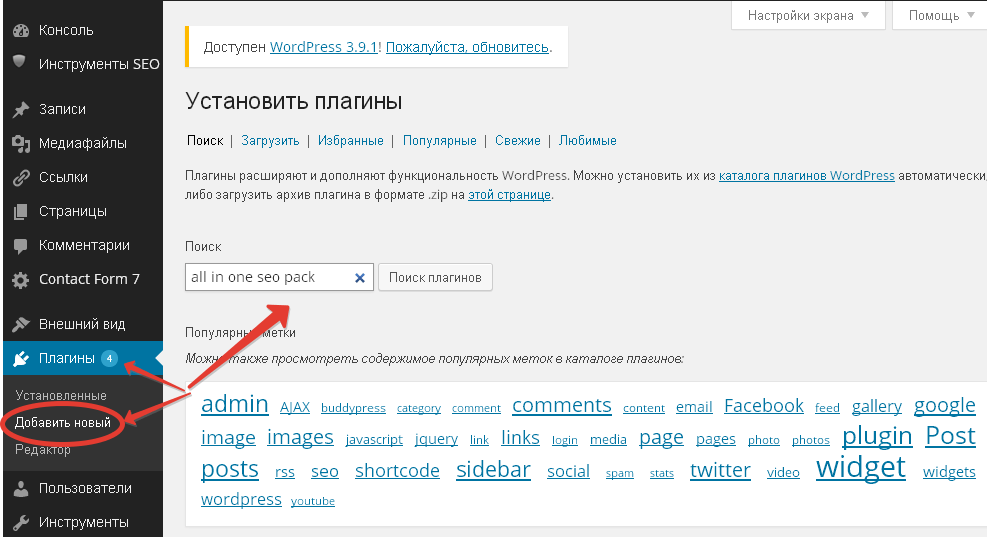
Все в одном SEO для WordPress поставляется со встроенной поддержкой разметки Schema для всего вашего контента.
Настройка разметки схемы для всего сайта в WordPress
Во-первых, вам нужно посетить страницу All in One SEO » Search Appearance и перейти на вкладку Content Types. Отсюда вы можете переключиться на вкладку «Разметка схемы» для каждого типа контента.
Например, вы можете выбрать «Статья» для своих сообщений, а затем выбрать тип статей, например, статья, сообщение в блоге, новостная статья.
Аналогичным образом, для продуктов WooCommerce вы можете переключиться на разметку схемы и установить тип разметки по умолчанию для продукта.
Изменение разметки схемы для отдельных сообщений и страниц
Что делать, если у вас есть смешанный контент, который вы публикуете в виде сообщений в блоге. Например, вы можете иногда публиковать рецепт вместо статьи в блоге.
All in One SEO позволяет вам контролировать разметку Schema для всех отдельных сообщений, страниц и продуктов. Просто отредактируйте элемент, который вы хотите изменить, и прокрутите вниз до настроек AIOSEO под редактором сообщений.
Просто отредактируйте элемент, который вы хотите изменить, и прокрутите вниз до настроек AIOSEO под редактором сообщений.
Отсюда вам нужно перейти на вкладку «Схема» и выбрать тип схемы, который вы хотите использовать.
В зависимости от того, какой тип схемы вы выберете, вы увидите различные варианты предоставления дополнительных микроданных, которые будут использоваться в разметке схемы.
Например, если вы измените его на «Рецепт», вам будет предложено ввести такую информацию, как название рецепта, описание, изображение, тип блюда, кухня, требуемое время и многое другое.
Разметка Schema — чрезвычайно мощный инструмент, который поможет вам улучшить внешний вид вашего сайта в поиске и получить больше бесплатного трафика на ваш сайт.
Подключение Google Search Console и других инструментов для веб-мастеров
Google Search Console — это бесплатный инструмент, предлагаемый Google, который помогает владельцам веб-сайтов отслеживать присутствие своего веб-сайта в результатах поиска Google.
Все в одном SEO для WordPress позволяет легко подключить ваш сайт WordPress к Google Search Console.
Во-первых, вам нужно добавить свой сайт в Google Search Console. В процессе вы дойдете до того момента, когда вас попросят подтвердить право собственности на веб-сайт, добавив HTML-тег.
Скопируйте тег HTML и вернитесь в админ-панель WordPress.
Теперь просто перейдите на страницу All in One SEO » General Settings и перейдите на вкладку Инструменты для веб-мастеров. Отсюда вы можете щелкнуть консоль поиска Google, а затем ввести код подтверждения, который вы скопировали ранее.
Аналогичным образом, плагин также позволяет добавлять коды подтверждения для других сервисов, таких как Bing Webmaster Tools, Yandex, Baidu и проверка сайта Pinterest.
На самом деле, если какая-либо сторонняя служба попросит вас добавить какой-либо код в заголовок вашего сайта, вы можете добавить эти коды на этой странице в поле «Прочее подтверждение».
Не забудьте нажать кнопку «Сохранить изменения», чтобы сохранить настройки.
Настройка SEO для местного бизнеса
Многие пользователи WordPress используют веб-сайты для малого бизнеса, которые обслуживают определенный город или регион. Сюда входят такие предприятия, как рестораны, агенты по недвижимости, сантехника, поставщики услуг по техническому обслуживанию, небольшие магазины, салоны и многое другое.
Поисковая оптимизация для местного бизнеса позволяет оптимизировать ваш веб-сайт, чтобы он занимал более видное место в результатах локального поиска. Например, если кто-то ищет «итальянский ресторан», ваше местоположение появится в результатах поиска.
Это привлекает целевых клиентов и прямые продажи вашему бизнесу.
Во-первых, вы можете создать учетную запись Google My Business. Это позволяет вам добавить свой бизнес-листинг, доказать, что вы владеете бизнесом, и управлять информацией о вашем бизнесе с помощью панели инструментов Google «Мой бизнес».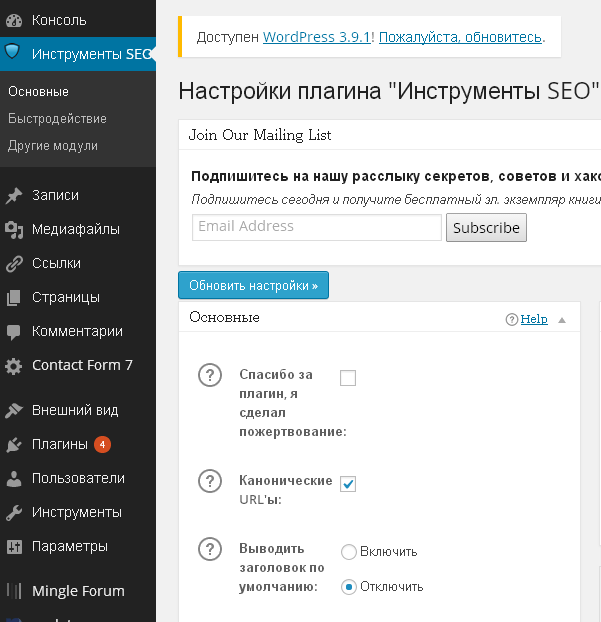
Все-в-одном SEO для WordPress позволяет легко добавить разметку схемы SEO для местного бизнеса на ваш сайт. Это поможет вам получить еще более эффективное размещение и поддерживать актуальность информации для вашего бизнеса.
Просто зайдите на All-in-One SEO » Local SEO и заполните информацию о своей компании, такую как название, логотип, местоположение, обслуживаемая территория и многое другое.
После заполнения формы вы можете перейти на страницу часов работы и ввести часы работы.
Не забудьте нажать кнопку «Сохранить изменения», чтобы сохранить настройки.
Выполнение SEO-аудита веб-сайта в WordPress
Теперь, когда вы работаете над своим веб-сайтом, вы хотели бы знать, как продвигается SEO вашего сайта. All-in-One SEO для WordPress предоставляет встроенный инструмент для проведения детального SEO-аудита веб-сайта.
Просто перейдите на страницу All in One SEO » SEO Analysis , чтобы выполнить полный SEO-анализ всего сайта.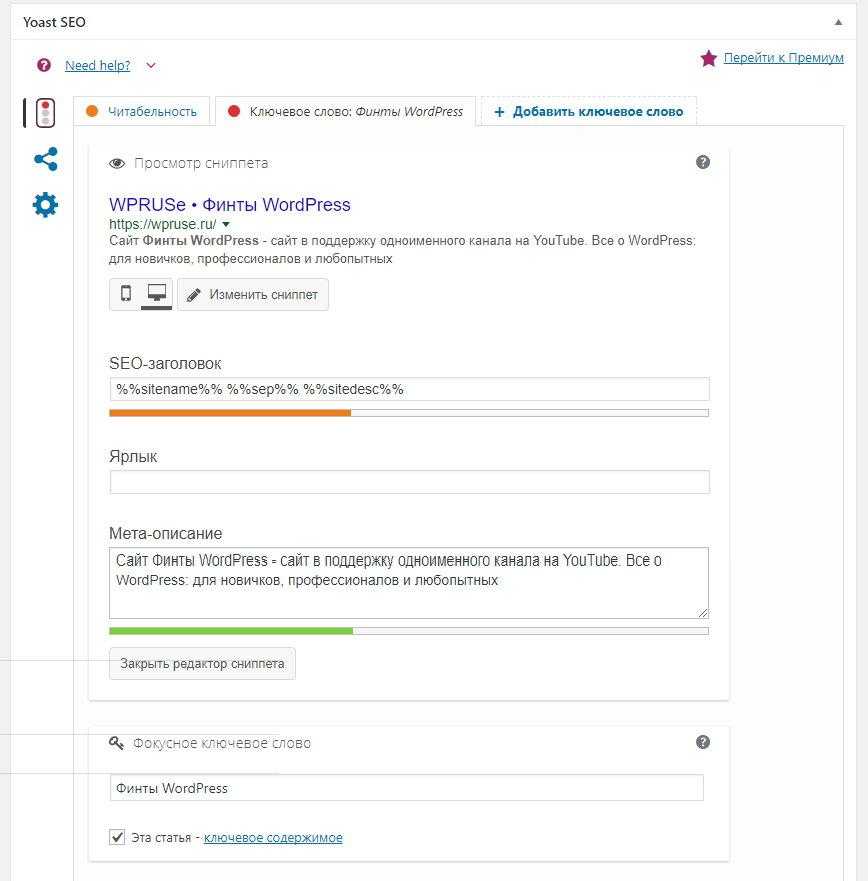
В верхней части страницы вы получите общую оценку SEO-здоровья вашего сайта. Любой балл выше 70 приемлем, но всегда есть возможности для улучшения.
Под оценкой вы увидите разбивку отчета SEO-аудита вашего сайта с разными метками.
Если есть какие-либо критические проблемы, они требуют вашего немедленного внимания. Просто нажмите на вкладку «Критические проблемы», и вы увидите список проблем, которые необходимо исправить. Вы можете щелкнуть стрелку рядом с каждым элементом, чтобы развернуть его, и он покажет вам, как это исправить.
Когда вы устраняете проблему, вы можете нажать кнопку Referesh Results, чтобы восстановить оценку SEO-анализа.
Выполнение SEO-анализа конкурентов в WordPress
Хотите сравнить свой SEO-анализ с анализом конкурентов? AIOSEO поставляется со встроенным инструментом анализа конкурентов, который вы можете использовать внутри WordPress.
Просто перейдите на страницу All in One SEO » SEO Analysis и перейдите на вкладку «Анализ сайта конкурента». Отсюда введите URL-адрес веб-сайта вашего конкурента, чтобы создать аналитический отчет.
Отсюда введите URL-адрес веб-сайта вашего конкурента, чтобы создать аналитический отчет.
AIOSEO создаст отчет об анализе SEO с вашим конкурентом. Ниже оценки вы получите подробный отчет о различных проверках SEO, основных ключевых словах, критических проблемах, производительности и анализе безопасности.
Вы можете сравнить этот отчет со своим собственным отчетом и посмотреть, есть ли что-то, что они делают, что вы можете внедрить и улучшить.
Разные настройки и инструменты SEO
All-in-One SEO для WordPress — невероятно мощный инструмент SEO. Помимо функций, которые мы рассмотрели выше, он оснащен множеством функций для опытных пользователей.
Переход от Yoast SEO к All-in-One SEO
All-in-One SEO позволяет вам легко импортировать SEO-данные из сторонних плагинов, чтобы вы могли переключаться и использовать более мощный и лучший инструмент SEO.
Просто перейдите на страницу All in One SEO » Tools и перейдите на вкладку Импорт/Экспорт.
Редактирование файлов robots.txt и .htaccess
Иногда при следовании учебнику или руководству по WordPress вам может потребоваться отредактировать файл robots.txt или .htaccess. Все в одном SEO позволяет вам легко это сделать.
Вы можете сделать это, посетив страницу All in One SEO » Tools . Отсюда вы найдете возможность редактировать файлы robots.txt и .htaccess.
Управление вашими RSS-каналами WordPress
RSS-каналы используются агрегаторами контента для отображения статей или резюме вашего сайта.
All-in-One SEO позволяет вам легко манипулировать вашими RSS-каналами WordPress в своих интересах, добавляя свой собственный контент до или после сообщений в блоге.
Вы можете сделать это, посетив страницу All in One SEO » General Settings и переключившись на вкладку RSS-контент.
Контроль доступа к параметрам SEO в WordPress
На многих предприятиях есть сотрудники, отвечающие за создание контента, маркетинг или управление SEO. All in One SEO позволяет вам легко выбирать, у кого есть доступ к настройкам SEO.
All in One SEO позволяет вам легко выбирать, у кого есть доступ к настройкам SEO.
Без проблем работает с ролями и разрешениями пользователей WordPress.
Поднимите свой веб-сайт SEO на новый уровень
Теперь, когда вы установили и настроили All-in-One SEO для WordPress. Следующим шагом является отслеживание того, как работает ваш сайт и что вы можете сделать для его развития.
Отслеживание посетителей веб-сайта
Самый простой способ отслеживать посещаемость вашего веб-сайта — использовать MonsterInsights. Это позволяет вам видеть, сколько посетителей приходит на ваш сайт, какие страницы они просматривают и что они делают на вашем сайте.
Если вы еще не настроили его, ознакомьтесь с нашим руководством о том, как легко установить Google Analytics в WordPress.
Дополнительный совет: Посмотрите, какие еще важные маркетинговые данные вы должны отслеживать на каждом из своих веб-сайтов WordPress.
Преобразование посетителей веб-сайта
Для большинства владельцев веб-сайтов главной целью является не только увеличение трафика, но и преобразование этих пользователей в подписчиков и клиентов.
Здесь вам понадобится OptinMonster.
Это лучшее в мире программное обеспечение для оптимизации конверсии, которое помогает вам конвертировать посетителей веб-сайта. Он поставляется с красивыми всплывающими окнами с подсветкой, скользящими меню, таймерами обратного отсчета, панелями уведомлений и многим другим.
Мы надеемся, что эта статья помогла вам правильно установить и настроить All-in-One SEO для WordPress. Вы также можете ознакомиться с нашим руководством по производительности WordPress, потому что более быстрые веб-сайты необходимы для улучшения SEO, и нашим исчерпывающим руководством о том, как увеличить трафик вашего блога.
Если вам понравилась эта статья, подпишитесь на наш канал YouTube для видеоуроков по WordPress. Вы также можете найти нас в Twitter и Facebook.
Вы также можете найти нас в Twitter и Facebook.
10+ основных настроек SEO для новых блогов WordPress
Контент Themeisle бесплатный. Когда вы покупаете по реферальным ссылкам на нашем сайте, мы получаем комиссию. Узнать больше
В этом посте я рассмотрю 11 основных настроек SEO, которые должен учитывать каждый новый блог. Это ваше введение в SEO блога WordPress!
Почему? — ты спрашиваешь. Контент вашего сайта — его самый важный актив, но он бесполезен, если не привлекает посетителей! SEO — поисковая оптимизация — это инструмент, который должен использовать каждый владелец веб-сайта, чтобы убедиться, что его контент оптимизирован для использования поисковыми системами, что будет привлекать все больше и больше посетителей.
Так уж получилось, что правильная настройка вашего блога WordPress — это первый шаг к хорошему SEO, поэтому именно здесь вступает в игру следующий учебник по вашим основным настройкам SEO.
1. Убедитесь, что поисковые системы видят вас
Только что запустили свой блог? WordPress имеет встроенную настройку, которая, если она включена, не позволяет поисковым системам просматривать ваш сайт.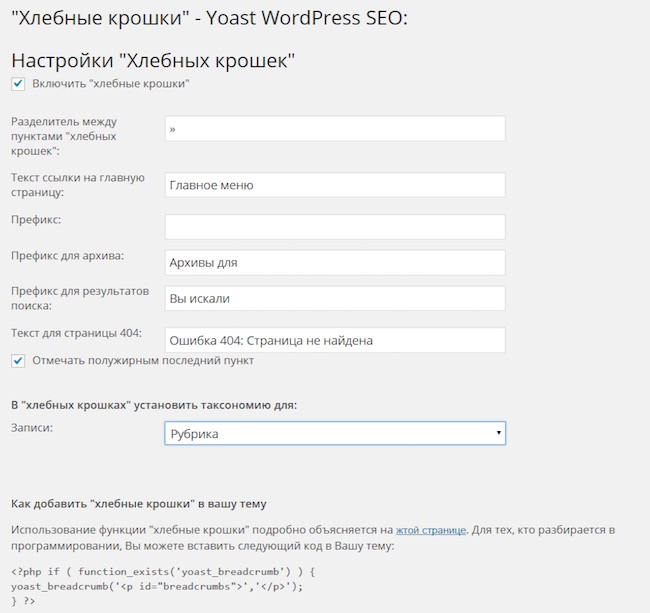 Это может быть полезно для разработки или частных сайтов, но в противном случае всегда должен быть выключен.
Это может быть полезно для разработки или частных сайтов, но в противном случае всегда должен быть выключен.
Перейдите к Настройки / Чтение и найдите настройку «Поисковая видимость». Убедитесь, что он выключен, и все будет отлично!
Вероятно, это самая важная из всех основных настроек SEO для WordPress.
2. Тонкая настройка постоянных ссылок
Если вы не уверены, о чем идет речь; вот постоянная ссылка на этот самый пост, подчеркнутая часть, «основные настройки SEO WordPress»:
Однако по умолчанию ваш блог не позволяет устанавливать постоянные ссылки таким образом. Чтобы включить красивые постоянные ссылки, перейдите на панель инструментов WordPress → Настройки → Постоянные ссылки . Выберите структуру с пометкой «Имя сообщения» , например:
. На этом этапе вы можете назначать настраиваемые постоянные ссылки для каждой записи и страницы вашего блога. Кроме того, WordPress предскажет, какая постоянная ссылка является лучшей для любого данного сообщения, и назначит ее автоматически.
Кроме того, WordPress предскажет, какая постоянная ссылка является лучшей для любого данного сообщения, и назначит ее автоматически.
В последнее время WordPress стал умнее и отфильтровывает ненужные слова из постоянных ссылок по умолчанию. Еще недавно в посте под названием, скажем, «Десять основных плагинов для веб-сайтов электронной коммерции» использовалось бы десять основных плагинов для сайтов электронной коммерции . В зависимости от того, как вы хотите настроить таргетинг своей статьи, вы можете использовать основных-плагинов-веб-сайтов электронной коммерции или даже основных-плагинов электронной коммерции . В любом случае, слово «за» здесь совершенно лишнее.
Вы можете настроить постоянные ссылки под заголовком сообщения. Если вы не видите постоянную ссылку, обязательно сохраните черновик, она должна появиться после перезагрузки страницы.
Основная идея здесь — поместить основное ключевое слово поста в постоянную ссылку.
Говоря о постах и их влиянии на SEO вашего блога WordPress:
3. Пишите хороший контент и пишите часто
Конечно, это может показаться не таким уж интуитивным, когда речь идет об основных настройках SEO, но мы думаем, что это абсолютно важная тактика SEO. Одного хорошего контента недостаточно, чтобы вывести ваш сайт на вершину Google, но он имеет большое значение. Google довольно хорошо научился определять, что представляет собой хороший контент.
Если вы пишете об «средствах для чистки мотоциклетных шлемов», возможно, вы захотите пару раз упомянуть эту фразу в своей статье, но не переусердствуйте. Тот факт, что ваша ключевая фраза восемь раз встречается в абзаце, не повлияет на ваш рейтинг — наоборот, это может опустить вас еще ниже.
Пишите естественно, но будьте умны. Если у вас есть хорошая возможность добавить ключевое слово или два, сделайте это, но не переусердствуйте. Это может быть важным параметром SEO, но если его слишком много, вы принесли больше вреда, чем пользы.
Регулярно обновляемый сайт также поможет вам в ваших усилиях по SEO. Не только потому, что Google увидит, что ваш сайт активен, но и потому, что будет больше контента, на котором будет основываться ваш рейтинг. Кроме того, это также способствует вовлечению и удержанию пользователей — двойная победа.
Как и прежде, не переусердствуйте, это одно из главных правил SEO. Обновление вашего сайта десять раз в день с похожим контентом только понизит ваш рейтинг. Если у вас есть возможность публиковать уникальный и ценный контент 3-4 раза в день, обязательно сделайте это. В противном случае сайт, обновляемый раз в неделю с очень хорошей статьей, намного более ценен, чем тот, который обновляется каждый день с ерундой.
4. Оптимизируйте свой сайт для повышения скорости
Скорость сайта является решающим фактором. Гугл тоже это учитывает. Кроме того, скорость сайта имеет ряд других эффектов, которые в сумме сведут на нет все ваши усилия.
Скорость сайта является критическим фактором для ранних выходов, показателей отказов и времени просмотра страниц, поскольку она напрямую влияет на взаимодействие с пользователем. Таким образом, вы удержите меньше посетителей, ваш SEO-рейтинг упадет, что приведет к еще меньшему количеству посетителей, и многие из тех, кто останется, будут все больше разочаровываться.
Таким образом, вы удержите меньше посетителей, ваш SEO-рейтинг упадет, что приведет к еще меньшему количеству посетителей, и многие из тех, кто останется, будут все больше разочаровываться.
Ускорить время можно ОЧЕНЬ сильно на арене WordPress с помощью управляемых хостов WordPress. Мы настоятельно рекомендуем:
- Kinsta — от 30 долларов в месяц, 1 установка WordPress, до 20 000 посещений в месяц
- Маховик — от 13 долларов в месяц, 1 установка WordPress, до 5000 посещений в месяц
- WPEngine — от 22,50 долларов в месяц, 1 установка WordPress, до 25 000 посещений в месяц
Любой из этих хостов будет обрабатывать основные настройки SEO на своей стороне, так что вам даже не придется заглядывать под капот.
Чтобы выполнить базовые тесты скорости на своем сайте, используйте любой из этих инструментов.
И обязательно ознакомьтесь с этой статьей, чтобы узнать о некоторых дополнительных советах и тактиках по ускорению вашего сайта WordPress.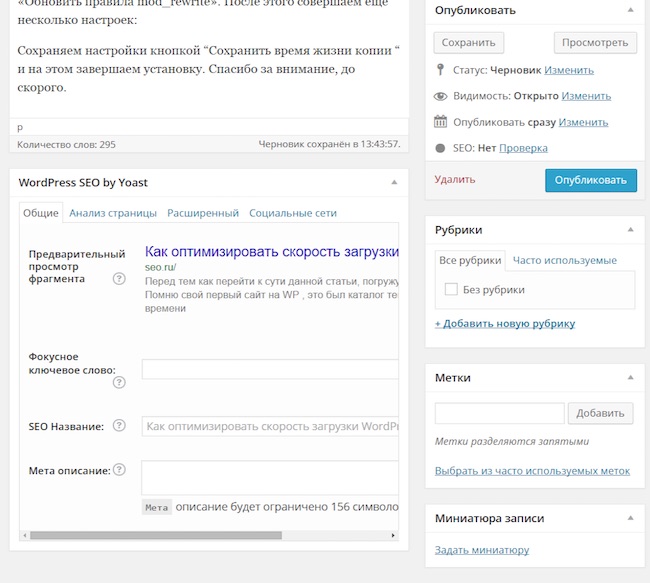
5. Правильно устанавливайте категории и теги
WordPress использует категории и теги, чтобы помочь вам организовать контент в вашем блоге.
Общая идея с категориями и тегами:
- используйте категории для группировки сообщений по общей теме
- используйте теги, чтобы выделить отдельные аспекты или подтемы ваших сообщений
Чтобы было понятнее, рассмотрим следующий пример:
Если вы ведете блог на самую горячую тему из всех — еду (!), вот как вы можете организовать три примера сообщений в блоге:
- «Рецепт испанской паэльи» – категория: рецепты, теги: ужин, рис, испанский
- «Как приготовить яичницу-болтунью» — категория: рецепты, теги: завтрак, яйца
- «Как сочетать вино с едой» — категория: напиток, теги: вино
Это всего лишь пример, но суть вы поняли. Категории являются более общими и находятся на один уровень выше тегов.
Основным преимуществом SEO такого способа организации контента является то, что WordPress создает отдельные архивные страницы для ваших категорий и тегов. Если вы создадите хорошую структуру категорий и тегов, эти автоматические страницы архива категорий и тегов сами по себе станут ценными ресурсами.
Если вы создадите хорошую структуру категорий и тегов, эти автоматические страницы архива категорий и тегов сами по себе станут ценными ресурсами.
Если вы хотите увидеть, как это выглядит на практике, просто перейдите в раздел учебных пособий по WordPress в этом блоге.
6. Используйте SEO-плагин
Одним из лучших SEO-плагинов для WordPress является Yoast SEO (хотя есть и достойные альтернативы). Он постоянно обновляется, чтобы идти в ногу с изменениями поисковой системы, и содержит все, что вам нужно, чтобы сделать ваш сайт мощным инструментом SEO, эффективно заботясь обо всех ваших основных настройках SEO.
Преимущество Yoast в том, что он работает прямо из коробки и не требует сложной настройки. По большей части у вас все хорошо с заводскими настройками.
При этом тонкая настройка некоторых вещей займет всего пару минут и может окупиться.
Вот что вы можете сделать:
Перейдите на страницу SEO → Общие → Инструменты для веб-мастеров . Укажите код подтверждения для Google Search Console. Перейдите по выделенной ссылке, чтобы получить код:
Укажите код подтверждения для Google Search Console. Перейдите по выделенной ссылке, чтобы получить код:
Перейдите к SEO → Внешний вид в поиске и просмотрите отдельные вкладки.
Начните с типов контента :
Убедитесь, что у вас включены все параметры как для ваших сообщений, так и для страниц.
Далее, Носитель . Всего одно:
Включите параметр, чтобы URL-адреса вложений перенаправлялись на сами вложения.
Следующая вкладка, Таксономии . Здесь вы можете решить, как вы хотите обрабатывать списки категорий и тегов в своем блоге WordPress.
Вообще говоря, если в вашем блоге много категорий и тегов, вам следует выбрать их отображение в результатах поиска. Если у вас есть только несколько категорий или только одна категория, отключите ее из поиска. Это поможет вам избежать проблемы дублирования контента — важного фактора для вашего базового SEO блога WordPress.
Следующая вкладка, Архивы .
Помимо ваших категорий и тегов, WordPress также создает отдельные архивы для учетных записей авторов и настраивает архивы на основе даты.
Для блогов с одним автором отключите авторские архивы. Архивы дат на ваше усмотрение, но многие советуют их тоже отключать.
Это суммирует ваши основные настройки SEO внутри Yoast.
7. Оптимизируйте изображения
Правильное управление медиафайлами — отличный способ получить преимущество в SEO, что делает его одним из основных параметров SEO. Многие владельцы веб-сайтов упускают из виду подписи к изображениям, замещающий текст и имена файлов. Все это важно и может быть легко добавлено. Причина, по которой их часто пропускают, заключается в том, что изображения добавляются уже после написания поста. На написание поста у автора ушло три часа, добавление битов текста к 20 изображениям ооочень утомительно и добавит еще 20 минут работы.
Справедливо, но стоит ли из-за этого терять ранг? Предоставление Google информации о том, что представляют собой изображения, путем заполнения имени, проверки того, что само имя файла читабельно, ввода подписи и альтернативного текста, добавит гораздо больше информации о вашем контенте.
Теперь, когда мы позаботились об этом, другим аспектом оптимизации изображений является, в первую очередь, правильная обработка файлов изображений. Вот что с изображениями; они занимают много места на вашем сервере, и поэтому их загрузка в веб-браузере вашего читателя занимает много времени.
Проблема с этим двоякая:
- Опять же, Google теперь активно наказывает сайты, которые долго загружаются — читайте: вы потеряете рейтинг
- человека, как правило, не будут ждать загрузки вашего сайта дольше 2 секунд; что-нибудь сверх этого, и они оставят
К счастью, решить эту проблему довольно просто. Все, что вам нужно, — это плагин для оптимизации изображений, который сам позаботится о ваших файлах изображений, работая на автопилоте. Попробуйте Optimole, это лучшее решение на рынке.
Попробуйте Optimole, это лучшее решение на рынке.
8. Уделяйте особое внимание заголовкам сообщений
Заголовки — самая важная часть вашей страницы. Это то, что поисковые системы видят в первую очередь, и это также то, что в первую очередь видят пользователи. Для пользователей оно должно быть броским, для поисковых систем оно должно быть ориентировано на ключевые слова. Постарайтесь найти хороший баланс между ними.
Хотя я бы немного не решился сказать это перед SEO-толпой, я склонялся бы к пользователю, если бы дело дошло до драки. Как вы увидите ниже, вы можете установить мета-заголовок своей страницы, который предоставляет поисковым системам информацию о странице. На мой взгляд, настоящее название больше предназначено для пользователей.
9. Используйте основные настройки SEO для своих сообщений
Если вы используете плагин Yoast SEO, вы увидите поле «Yoast SEO» под каждым сообщением. Используйте редактор фрагментов, чтобы контролировать, как ваш результат будет выглядеть в Google. Установите ключевое слово focus, чтобы получить оценку того, насколько ваш пост соответствует текущим правилам SEO.
Установите ключевое слово focus, чтобы получить оценку того, насколько ваш пост соответствует текущим правилам SEO.
Это отличный способ написать контент, более ориентированный на поисковые системы, и привлечь дополнительных посетителей.
Мне нравится редактировать фрагмент каждого поста, даже если он генерируется автоматически. Эти маленькие штрихи — то, что может отделить серьезные веб-сайты от барахтающихся.
10. Проверьте свой сайт на удобство для мобильных устройств
Еще одна вещь, которую Google любит видеть на веб-сайтах, когда дело доходит до основных настроек SEO, — это оптимизированный дизайн, который хорошо выглядит на мобильных устройствах. Причина? Простой; в наши дни больше людей выходит в Интернет с мобильных устройств, чем с настольных компьютеров и ноутбуков вместе взятых.
Сделка проста, если ваш сайт не загружается на мобильных устройствах, вы теряете свой рейтинг. Звучит не очень, правда, но тем не менее ясно!
Итак, как убедиться, что вы в безопасности? К счастью, Google предоставляет нам инструмент, с помощью которого мы можем протестировать наши сайты и убедиться, что все в порядке. Он называется просто Mobile-Friendly Test. Вы можете получить к нему доступ здесь.
Он называется просто Mobile-Friendly Test. Вы можете получить к нему доступ здесь.
Тщательно протестируйте с его помощью свой сайт. Убедитесь, что нет проблем с вашей домашней страницей, вашими сообщениями в блоге и страницами.
Если вы видите что-то тревожное, следуйте советам Google, чтобы исправить проблемы.
11. Подружитесь
Частью этого являются социальные сети. Убедитесь, что у вас есть активное присутствие, взаимодействуйте с посетителями и потенциальными посетителями (то есть с вашей целевой группой) как можно больше. Заставить людей говорить о вас — один из лучших способов получить входящие ссылки, которые Google примет во внимание. Чем больше сайт, ссылающийся на вас, тем больший вес он получает.
Другой частью этого является общение с владельцами веб-сайтов, которые пишут о вашей отрасли, и знакомство с ними. Не связывайтесь с людьми, если вам что-то от них нужно. Предложите дать совет или другую помощь, которую вы можете оказать.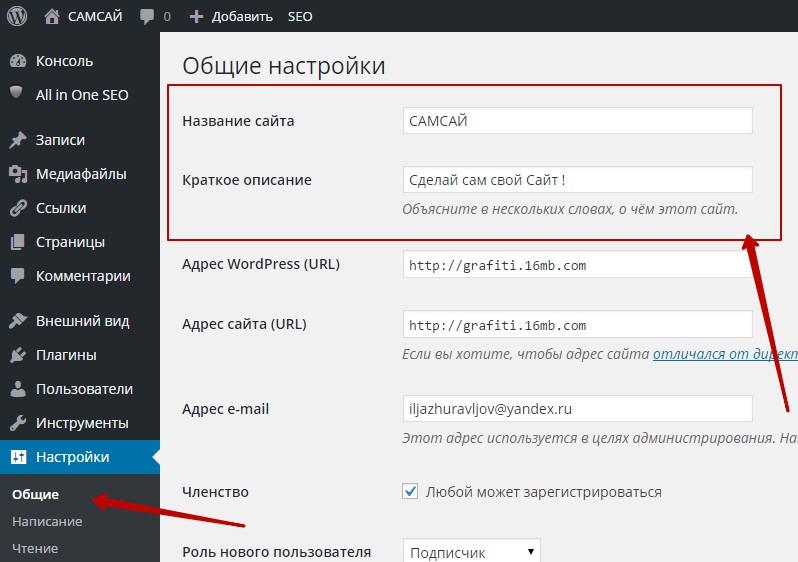 Это быстро сделает вас друзьями, которые захотят написать о вас — опять же, ценный корм для SEO.
Это быстро сделает вас друзьями, которые захотят написать о вас — опять же, ценный корм для SEO.
Я обнаружил, что хорошее отношение имеет далеко идущие последствия и открывает множество дверей. Даже если вам нужно уйти с дороги сейчас, она может вернуться, чтобы дать вам толчок, когда вам это действительно нужно.
Если сомневаетесь, будьте умнее
Не знаете, должно ли правильное наименование файлов изображений быть одним из основных параметров SEO для WordPress? Затем найдите время и назовите их правильно, худшее, что может случиться, это ничего, лучшее, что может случиться, это то, что Google оценит усилия и использует это каким-то образом для повышения вашего рейтинга. Это может не иметь большого значения, но несколько незначительных вещей, подобных этой, могут дать вам необходимое преимущество.
Пример файла изображения хорош тем, что многие веб-сайты используют скриншоты и ленятся их переименовывать. Намного проще просто сделать снимок экрана, перетащить его и покончить с этим. Тратить время на переименование файла кажется пустой тратой времени.
Тратить время на переименование файла кажется пустой тратой времени.
Кроме того, Google учитывает имена файлов, так что вот!
Помните самое важное правило: Google пытался и всегда пытался выяснить, о чем ваш контент, имитируя поведение людей. Люди гораздо лучше разбираются в том, что ценно, а что нет, чем компьютеры. Поэтому чем более «естественно хорош» ваш контент, тем лучше.
Хотя есть определенные советы и приемы, которые вы можете использовать, они быстро устаревают. Например: в старые времена люди засоряли свои страницы ключевыми словами, а затем скрывали их от просмотра, быстро получая SEO-рейтинг. Затем Google придумал, как с этим бороться, и наказал сайты-нарушители значительным снижением рейтинга.
Пишите хороший контент, пишите целевой контент, будьте благоразумны и используйте имеющиеся в вашем распоряжении инструменты, чтобы рассказать Google как можно больше о своем контенте. Это ваши основные настройки SEO. Все поисковые системы вознаградят вас хорошим рейтингом, если вы все сделаете правильно.


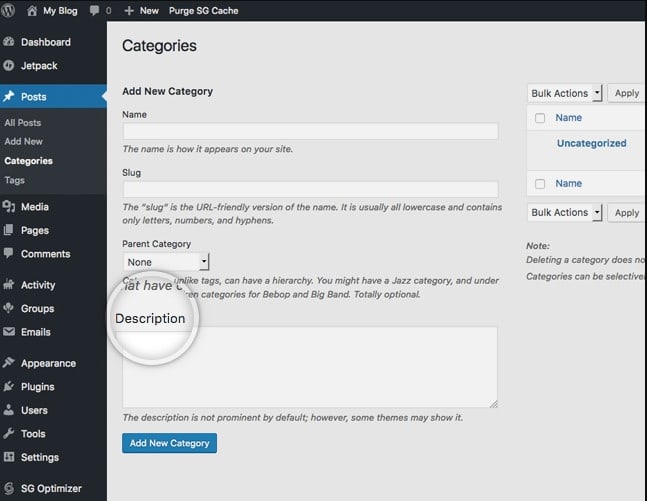
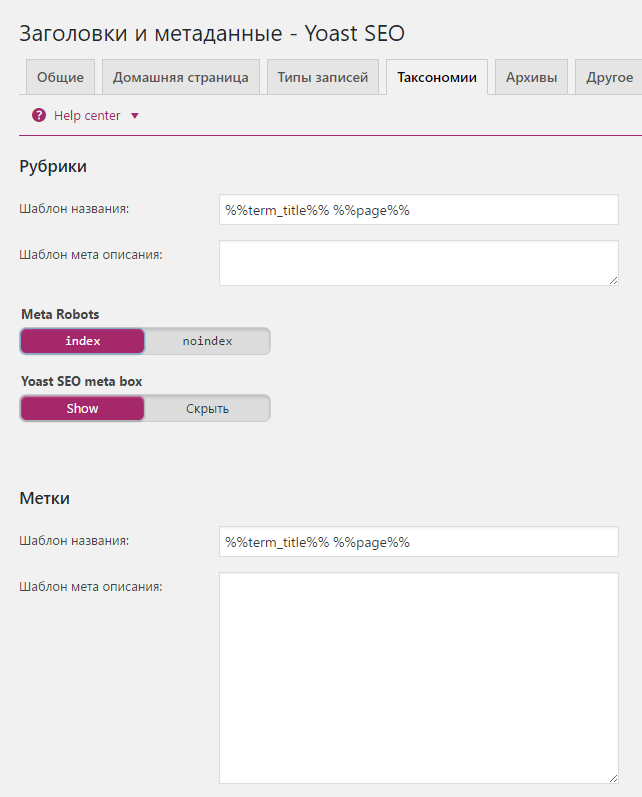 Мы рекомендуем хотя бы указать имя вашего веб-сайта, независимо от того, являетесь ли вы компанией или физическим лицом, и название вашей компании / личного имени. Есть добавленные параметры для альтернативного имени и логотипа, но решать вам.
Мы рекомендуем хотя бы указать имя вашего веб-сайта, независимо от того, являетесь ли вы компанией или физическим лицом, и название вашей компании / личного имени. Есть добавленные параметры для альтернативного имени и логотипа, но решать вам.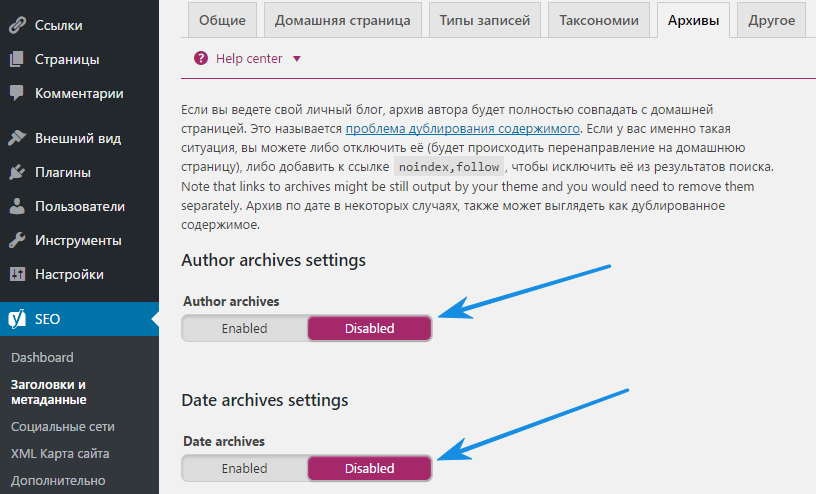

 Также убедитесь, что у вас отключены параметры «перенаправления некрасивых URL-адресов». Вам действительно следует с самого начала создавать чистую структуру URL-адресов.
Также убедитесь, что у вас отключены параметры «перенаправления некрасивых URL-адресов». Вам действительно следует с самого начала создавать чистую структуру URL-адресов.